Để dễ dàng thực hiện các tùy chỉnh, cài đặt và nâng cao trải nghiệm trong quá trình sử dụng điện thoại, bạn có thể chuyển đổi từ ngôn ngữ mặc định (thường là tiếng Anh) sang tiếng Việt trên Android. Trong bài viết này, Hoàng Hà Mobile sẽ hướng dẫn bạn cách chuyển tiếng Anh sang tiếng Việt trên điện thoại Android, đồng thời cung cấp các bước thực hiện tương tự đối với những bạn đang sử dụng iPhone. Mời bạn cùng tham khảo!
Vì sao người dùng nên chuyển tiếng Anh sang tiếng Việt trên điện thoại?
Sau khi mua điện thoại, mọi người thường có xu hướng chuyển tiếng Anh sang tiếng Việt vì một số lý do sau:
- Ngôn ngữ thông thạo: Ngôn ngữ mặc định trên hầu hết các dòng điện thoại thường là tiếng Anh. Điều này thường gây khó khăn cho những ai không thông thạo ngôn ngữ này. Vậy nên, bạn có thể chuyển tiếng Anh sang tiếng Việt để thuận tiện hơn trong quá trình sử dụng điện thoại.
- Nắm rõ các tùy chỉnh và tính năng: Thay đổi ngôn ngữ sang tiếng Việt giúp bạn dễ dàng đọc hiểu các chức năng, tùy chọn và một số cài đặt trên điện thoại. Việc này cực kỳ quan trọng với những ai chưa quen thuộc với thiết bị mới.
- Thuận tiện trong việc sử dụng hàng ngày: Với ngôn ngữ tiếng Việt, bạn có thể sử dụng và thao tác trên điện thoại một cách nhanh chóng, thuận tiện hơn như viết tin nhắn, duyệt web, soạn thảo nội dung…
- Phù hợp với mọi đối tượng: Khi chuyển sang ngôn ngữ tiếng Việt, dù người dùng là người lớn tuổi hay chưa quen sử dụng điện thoại thông minh, họ đều có thể hiểu và sử dụng được một cách thoải mái, dễ dàng hơn.
Nói tóm lại, việc chuyển tiếng Anh sang tiếng Việt trên điện thoại Android sẽ nâng cao trải nghiệm người dùng và giúp cho quá trình tương tác, sử dụng trở nên thuận tiện, hiệu quả hơn, nhất là đối với những ai không thông thạo tiếng Anh.
Cách chuyển tiếng Anh sang tiếng Việt trên Android
Lưu ý: Hướng dẫn và hình minh họa bên dưới được thực hiện trên Samsung Galaxy S10+ đang chạy hệ điều hành Android 10. Khi áp dụng cho các hãng khác, mặc dù giao diện sẽ có chút khác biệt nhưng nhìn chung là các bước vẫn tương tự.
Bước 1: Đầu tiên, bạn truy cập vào mục Cài đặt (Settings) từ màn hình chính của thiết bị hoặc từ lưới ứng dụng trên điện thoại. Ngoài ra, bạn cũng có thể truy cập nhanh bằng cách lướt thanh thông báo xuống rồi bấm vào biểu tượng Cài đặt hình răng cưa.

Bước 2: Bây giờ, tại giao diện Cài đặt (Settings), bạn bấm vào biểu tượng tìm kiếm hình chiếc kính lúp rồi nhập “Language”. Sau khi kết quả hiển thị, chọn bấm chọn mục Language and input.
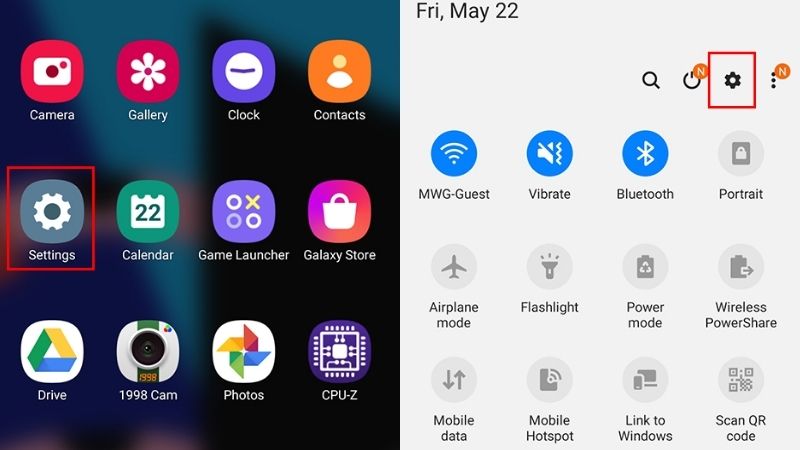
Bước 3: Sau khi truy cập vào Language and input, bạn bấm chọn Language rồi nhấn vào mục Add Language, sau đó chọn mục Tiếng Việt (Việt Nam) để chuyển tiếng Anh sang tiếng Việt cho điện thoại Android của mình.
Bước 4: Lúc này, màn hình sẽ hiển thị một thông báo “Set Tiếng Việt (Việt Nam) as default language?”, bạn chọn Set as default để cài đặt Tiếng Việt làm ngôn ngữ mặc định.
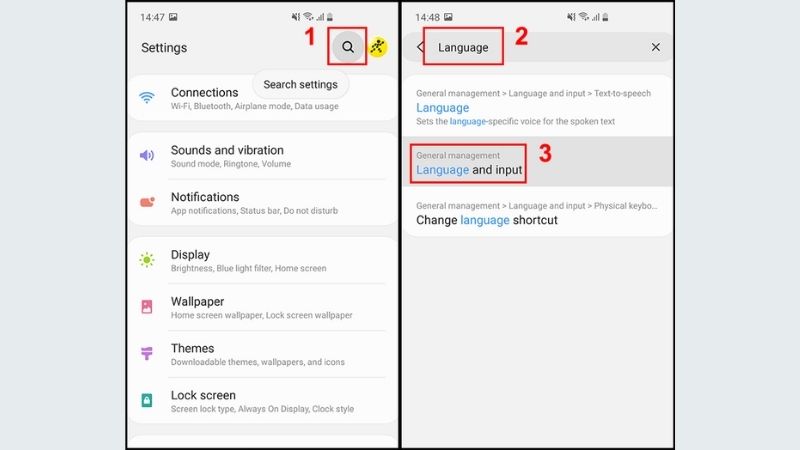
Như vậy, chỉ với các bước cực kỳ đơn giản là bạn đã có thể chuyển tiếng Anh sang tiếng Việt trên Android thành công. Vậy, với người dùng iPhone thì sao? Liệu các cách thực hiện có tương tự với Android? Chúng ta sẽ cùng đến với phần tiếp theo để tìm hiểu rõ hơn về điều này.
Cách chuyển tiếng Anh sang tiếng Việt trên iOS
Thao tác trên iPhone sẽ có chút khác biệt so với Android, cụ thể là:
Lưu ý: Hướng dẫn minh họa bên dưới được thực hiện trên iPhone 7+ đang chạy hệ điều hành iOS 13.1.3, các phiên bản khác gần như là sẽ không mấy khác biệt.
Bước 1: Đầu tiên, bạn truy cập vào mục Cài đặt (Settings) trên iPhone.
Bước 2: Sau đó, bạn bấm vào mục General (Cài đặt chung), và chọn Language & Region (Ngôn ngữ và khu vực) để tiến hành chuyển tiếng Anh sang tiếng Việt.

Bước 3: Bây giờ, bạn bấm vào phần iPhone Language (Ngôn ngữ iPhone) để chọn ngôn ngữ tiếng Việt với mục Vietnamese (tiếng Việt). Cuối cùng, bạn hoàn tất quá trình cài đặt bằng cách bấm chọn Change to Vietnamese (Chuyển sang tiếng Việt).
Cách cài đặt thêm ngôn ngữ khác cho bàn phím điện thoại
Ngoài việc chuyển tiếng Anh sang tiếng Việt trên điện thoại Android và iOS, bạn cũng có thể cài đặt ngôn ngữ khác cho bàn phím điện thoại sao cho thuận tiện với mình nhất. Cách này thường được sử dụng đối với những ai muốn gõ bàn phím bằng tiếng Việt hoặc bất cứ ngôn ngữ nào mà họ đang theo học để làm quen với mặt chữ.
Cách cài đặt ngôn ngữ bàn phím trên điện thoại Android
Đối với các dòng điện thoại Android, thao tác cụ thể sẽ là:
Bước 1: Đầu tiên, vẫn tại phần Settings (Cài đặt), bạn chọn General management (Quản lý chung), sau đó bấm vào mục Language and input (Ngôn ngữ và bàn phím) như hướng dẫn trong hình bên dưới.
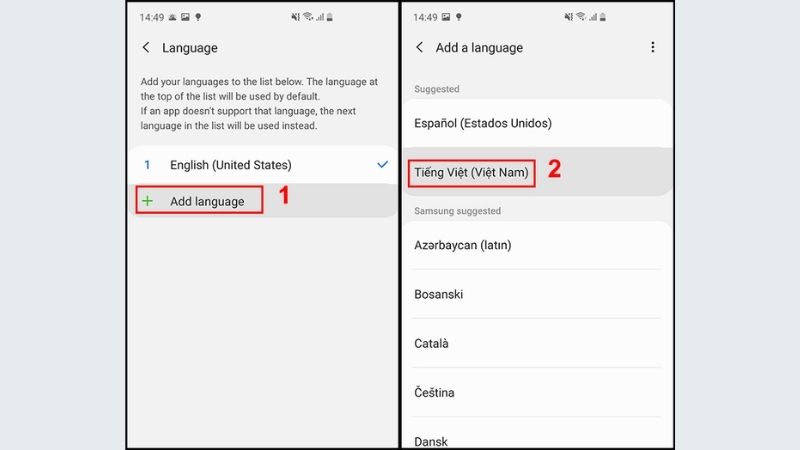
Bước 2: Sau khi truy cập và Ngôn ngữ và bàn phím, bạn chọn mục Bàn phím trên màn hình ở bên dưới phần Bàn phím, sau đó bấm chọn Gboard rồi truy cập vào mục Language (Ngôn ngữ).
Bước 3: Ở bước này, bạn cần bấm vào chữ Add keyboard (Thêm bàn phím) ở cuối màn hình, sau đó chọn ngôn ngữ bạn muốn sử dụng cho bàn phím, đồng thời bấm vào kiểu bàn phím phù hợp. Sau khi hoàn tất thao tác trên, bạn nhấn Done (Xong) để áp dụng cài đặt. Lúc này, bạn sẽ nhìn thấy ngôn ngữ mới thêm xuất hiện ở phần ngôn ngữ.
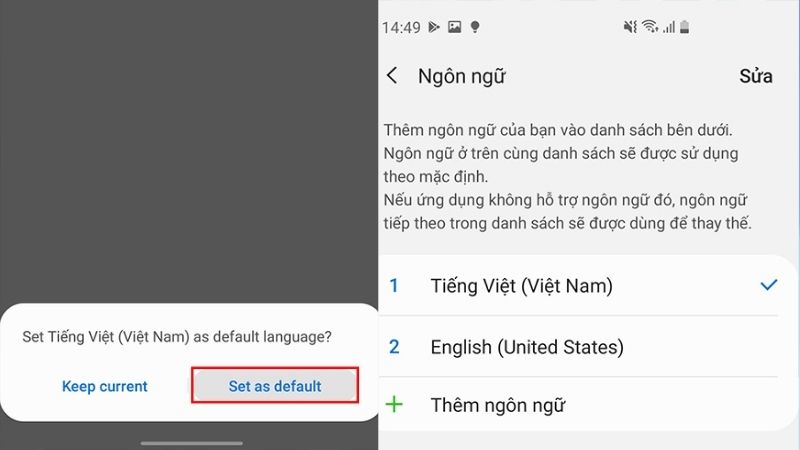
Bước 4: Bây giờ, bạn vào các ứng dụng nhắn tin để mở bàn phím. Bên cạnh phím Space, hãy bấm vào biểu tượng có hình quả địa cầu để lựa chọn ngôn ngữ bạn muốn dùng cho bàn phím, hoặc bạn cũng có thể nhấn giữ phím Space để thay đổi ngôn ngữ theo đúng ý mình.
Lưu ý: Để xóa đi ngôn ngữ đã thêm, bạn chỉ cần mở mục Ngôn ngữ, sau đó vuốt sang trái ngôn ngữ bạn muốn xóa là được.
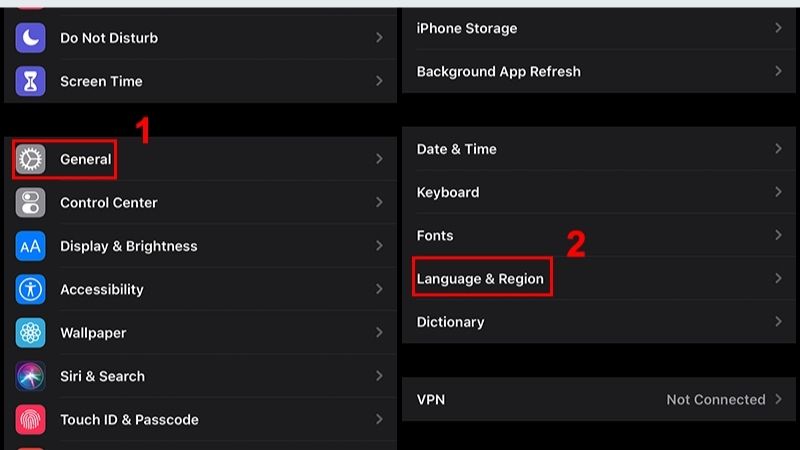
Cách cài đặt ngôn ngữ bàn phím trên điện thoại iOS
Thao tác cài đặt ngôn ngữ bàn phím trên iOS cũng đơn giản như việc bạn chuyển tiếng Anh sang tiếng Việt. Cụ thể là
- Bước 1: Tại màn hình chính, bạn mở ứng dụng Settings (Cài đặt) rồi chọn mục General (Cài đặt chung), sau đó truy cập vào Keyboards (Bàn phím).
- Bước 2: Lúc này, bạn kéo xuống cuối màn hình rồi bấm chọn phần Add new keyboard (Thêm bàn phím mới).
- Bước 3: Hãy chọn ngôn ngữ bạn muốn sử dụng cho bàn phím của mình rồi bấm Done (Xong) để hoàn tất quá trình cài đặt.
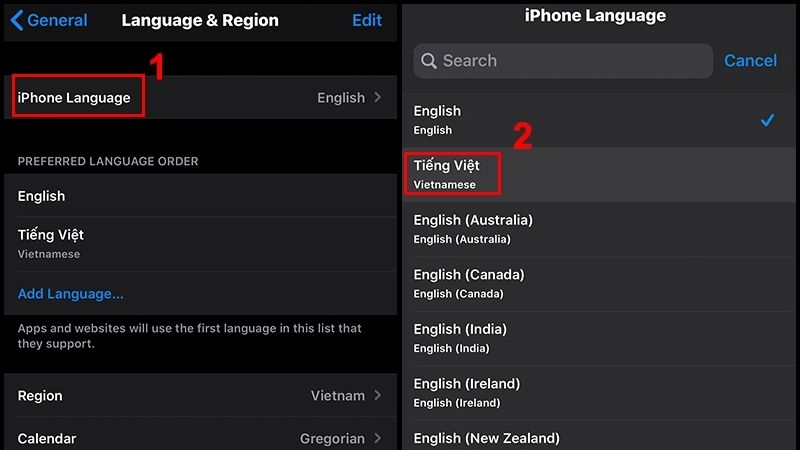
- Bước 4: Sau khi cài đặt xong, bạn mở bàn phím lên rồi nhấn giữ biểu tượng quả địa cầu ở bên cạnh phím Space để chọn ngôn ngữ mình muốn dùng cho bàn phím là được.
Nếu muốn xóa ngôn ngữ nào đó, bạn chỉ cần truy cập vào Bàn phím, sau đó tại ngôn ngữ muốn xóa, bạn trượt sang bên trái rồi chọn Xóa.
Khắc phục lỗi không gõ được tiếng Việt trên điện thoại
Đôi khi, người dùng sẽ gặp tình trạng điện thoại không gõ được tiếng Việt hoặc không thể chuyển tiếng Anh sang tiếng Việt. Lỗi này thường gây ra khá nhiều phiền toái và làm ảnh hưởng đến trải nghiệm của người dùng. Khi đó, bạn có thể tham khảo 3 cách dưới đây để khắc phục lỗi một cách nhanh chóng nhất.
Khởi động lại thiết bị
Bất cứ khi nào điện thoại của bạn gặp lỗi, bạn không nên hoảng mà hãy khởi động lại thiết bị trước để xem có khắc phục được vấn đề hay không. Bởi lẽ, đôi khi điện thoại có thể bị lỗi do một số xung đột hệ thống, và việc điện thoại không gõ được tiếng Việt cũng có thể xuất phát từ nguyên nhân này.
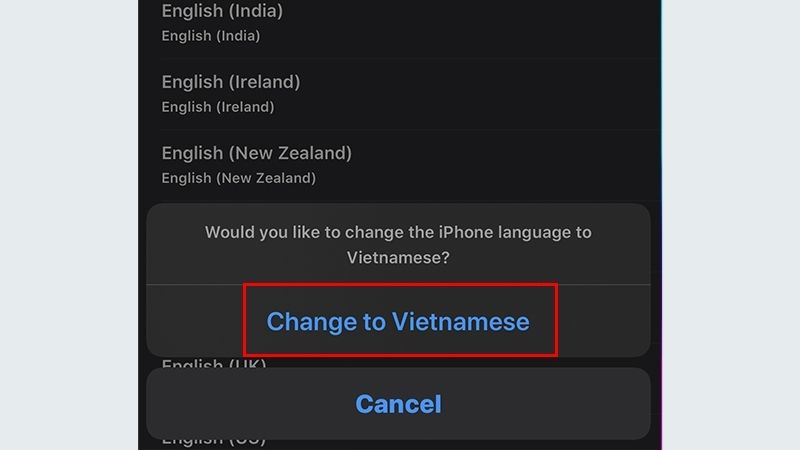
Nếu bạn đã khởi động lại điện thoại nhưng tình trạng trên vẫn chưa được giải quyết, bạn có thể đến với những hướng dẫn tiếp theo dưới đây.
Thiết lập lại bàn phím
Bạn có thể thử thiết lập lại bàn phím để khắc phục lỗi điện thoại không gõ được tiếng Việt dù đã chuyển tiếng Anh sang tiếng Việt.
Đối với Android
Đối với điện thoại Android, thao tác thiết lập lại bàn phím cụ thể sẽ là:
Bước 1: Ở màn hình chính của điện thoại, bạn mở Cài đặt rồi vào mục Quản lý chung trên Android.
Bước 2: Tiếp theo, bạn đến với mục Ngôn ngữ và bàn phím, sau đó bấm vào phần Bàn phím trên màn hình rồi chọn bàn phím Samsung hoặc Gboard tùy theo loại bàn phím bạn đang sử dụng.
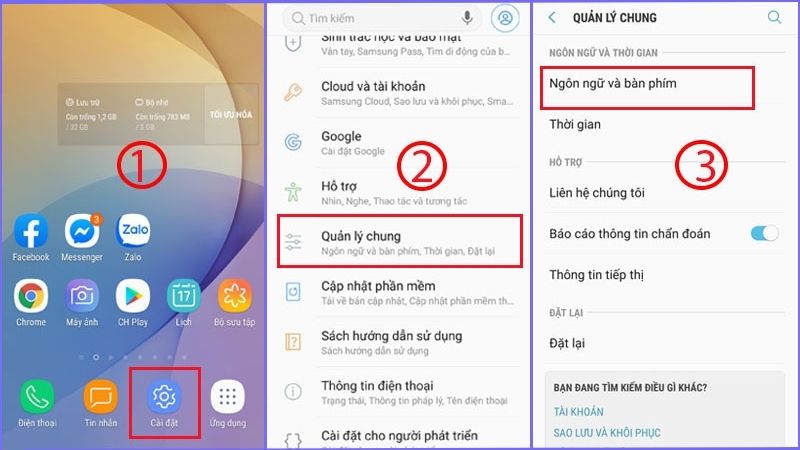
Bước 3: Bây giờ, bạn truy cập mục Ngôn ngữ, chọn Thêm bàn phím rồi nhấn vào Tiếng Việt để sử dụng ngôn ngữ tiếng Việt cho bàn phím của mình.
Bước 4: Cuối cùng, bạn bấm Lưu để hoàn tất quá trình thiết lập. Để đảm bảo rằng bạn đã cài đặt thành công, hãy mở bàn phím lên, chuyển sang ngôn ngữ tiếng Việt rồi thử xem có gõ dấu được hay không.
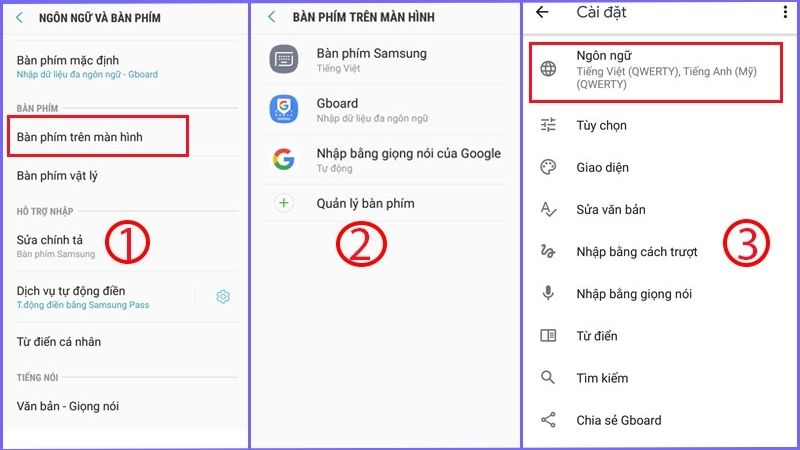
Đối với iOS
Đối với iOS, khi bạn không thể sử dụng được bàn phím tiếng Việt dù đã chuyển tiếng Anh sang tiếng Việt, bạn có thể thiết lập lại bàn phím như sau:
Bước 1: Đầu tiên, bạn tiến hành truy cập vào mục Cài đặt từ màn hình chính, sau đó bấm chọn Cài đặt chung rồi vào phần Bàn phím.
Bước 2: Bạn tiếp tục bấm chọn mục Bàn phím rồi nhấn vào phần Thêm bàn phím mới, sau đó chọn tiếng Việt để áp dụng cho bàn phím của mình. Nếu lúc này, bạn vẫn chưa thấy mục Tiếng Việt, hãy kéo xuống bên dưới để tìm kiếm.
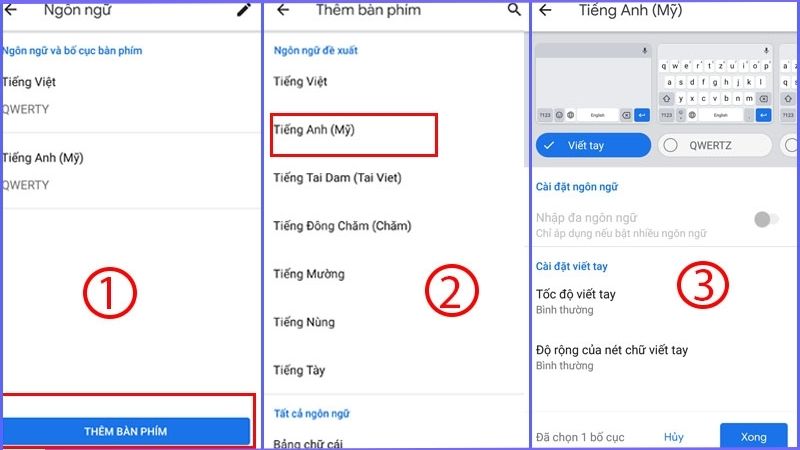
Bước 3: Sau thao tác trên, bạn quay lại phần bàn phím để chọn Tiếng Việt và áp dụng kiểu bàn phím QWERTY. Cuối cùng, hãy vào ứng dụng nhắn tin, mở bàn phím lên rồi chuyển sang tiếng Việt tại biểu tượng quả địa cầu.
Tải app của bên thứ 3
Nếu như bạn đã thử các cách trên mà vẫn không cải thiện được tình trạng lỗi, tốt nhất là bạn nên tải app từ bên thứ ba để khắc phục vấn đề. Hiện nay, trên các cửa hàng trực tuyến của iOS và Chrome có khá nhiều bộ gõ tiếng Việt để bạn có thể lựa chọn như Laban Key, ICS/JB, GoTiengViet, Swiftkey…
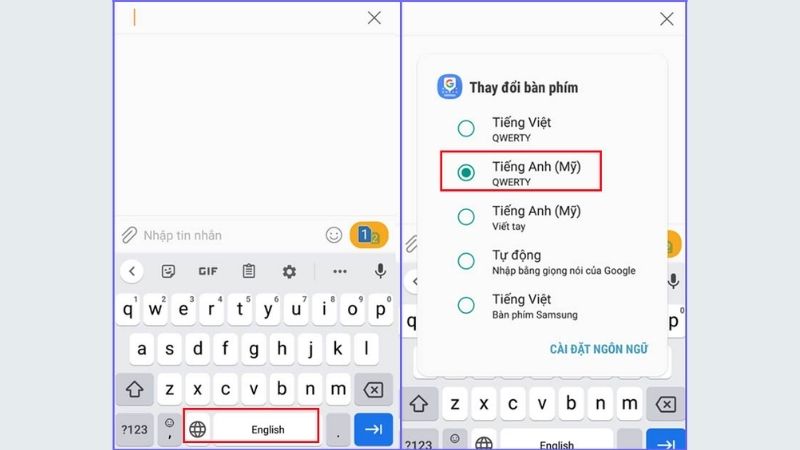
Để tải và cài đặt các ứng dụng trên, bạn chỉ cần truy cập vào App Store (đối với iOS) hoặc CH Play (đối với điện thoại Android), sau đó bấm tìm kiếm app mình muốn tải rồi bấm tải về là được.
Bên trên là cách chuyển tiếng Anh sang tiếng Việt trên Android cũng như iOS mà bạn có thể tham khảo. Nhìn chung, các bước trên khá đơn giản và bất kỳ ai cũng thực hiện được. Vậy nên, nếu bạn không quen dùng tiếng Anh, hãy thử chuyển đổi sang tiếng Việt để có những trải nghiệm tuyệt vời nhất trên điện thoại của mình, bạn nhé!
Xem thêm:
- Cách đổi ngôn ngữ ứng dụng trong iOS 13
- 5 cách đổi hình ảnh bàn phím điện thoại Android, iPhone
